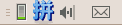
Ubuntu/GNOME 桌面程序指南
作者:TeliuTe 来源:基础教程网
七、ibus 输入法 返回目录 下一课输入法图标在右上角,一个小键盘,常用的输入法有 scim、fcitx、ibus 等,可以用拼音也可以用五笔输入;
1、ibus 输入法
1)安装好以后系统,更新完中文包就会有一个“汉语-PinYin”输入法,图标是一个大大的“拼”,其他的不是;
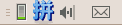
2)如果没有的话,可以到 “系统 - 系统管理 - 新立得软件包” 中搜索 ibus-pinyin 安装;

3)安装好以后,在右上角的小键盘图标上点右键,选“首选项”命令;
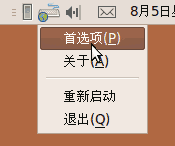
4)在出来的面板中,点上面的“输入法”标签,再点“添加输入法 - 汉语 - 拼PinYin”,选好以后点右边的“添加”按钮;

5)在列表里就会出来这个拼音输入法,其他不用的也可以删除掉;
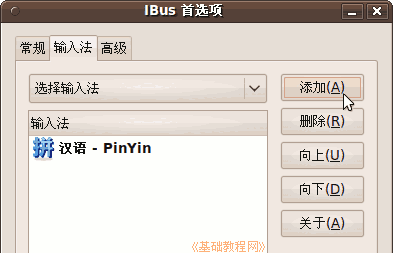
2、安装五笔
1)安装方法相同,的新立得中“搜索 - 标记 - 应用” ibus-table-wubi
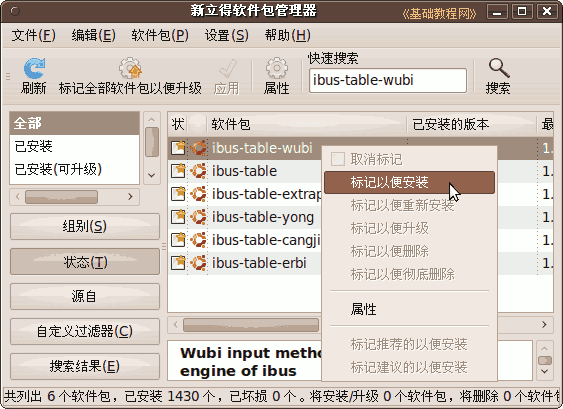
2)安装完以后,在小键盘图标上点右键,选“重新启动”,再到首选项里添加上,就可以使用了;

3)Ctrl+空格键是中英文切换,左Alt+Shift 键是输入法切换,可以在 “首选项 - 常规” 里点右边三个小点设置;
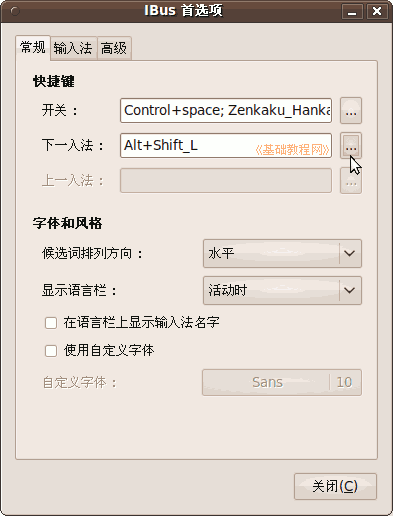
4)默认候选词是竖窗口,要想改成横排,可以在 “首选项 - 常规 - 字体风格” 中选择水平;

5)要删除 ibus 输入法,在新立得中搜索标记 ibus 然后应用,注销后再重新登录就是别的输入法,
如果只是想切换别的输入法程序,点菜单“系统 - 系统管理 - 语言支持”,选一个别的输入法即可;
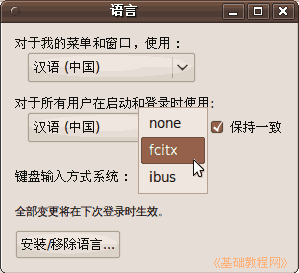
本节学习了 ibus 输入法的基础知识,如果你成功地完成了练习,请继续学习下一课内容;
本教程由86团学校TeliuTe制作|著作权所有
基础教程网:http://teliute.org/
美丽的校园……
转载和引用本站内容,请保留作者和本站链接。